Модуль Документы
С помощью модуля Документы можно сформировать абсолютно любые документы к заказам.
В ЛК Атом-С настраиваются сценарии создания документов, когда будут созданы и добавлены в заказы те или иные документы. Формируются пакеты документов (наборы сценариев) и прикрепляются к конкретным турам или экскурсиям.
В администрационной панели сайта Коннект создаются шаблоны документов: как выглядит тот или другой документ.
Видеоинструкции:
1) Создание документа в модуле, в администрационной панели сайта Коннект - https://disk.yandex.ru/i/rAA6r47qt7jYoA
2) Как создать и настроить пакет документов в личном кабинете Атом-С - https://disk.yandex.ru/i/P5XyECPtwIWXpg
Добавление документов в ЛК Коннекта
Модуль находится в ЛК Коннекта, в разделе "Atom-s Connect" - "Документы". Вы можете редактировать здесь существующие документы, а так же создать добавить новый документ при помощи кнопки "создать".
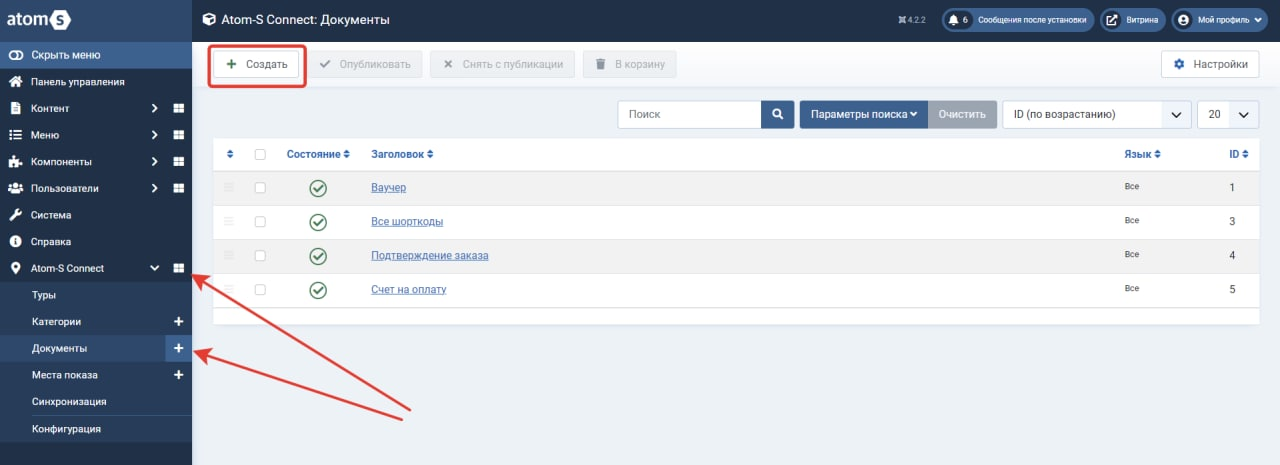
Рассмотрим функционал модуля Документы:
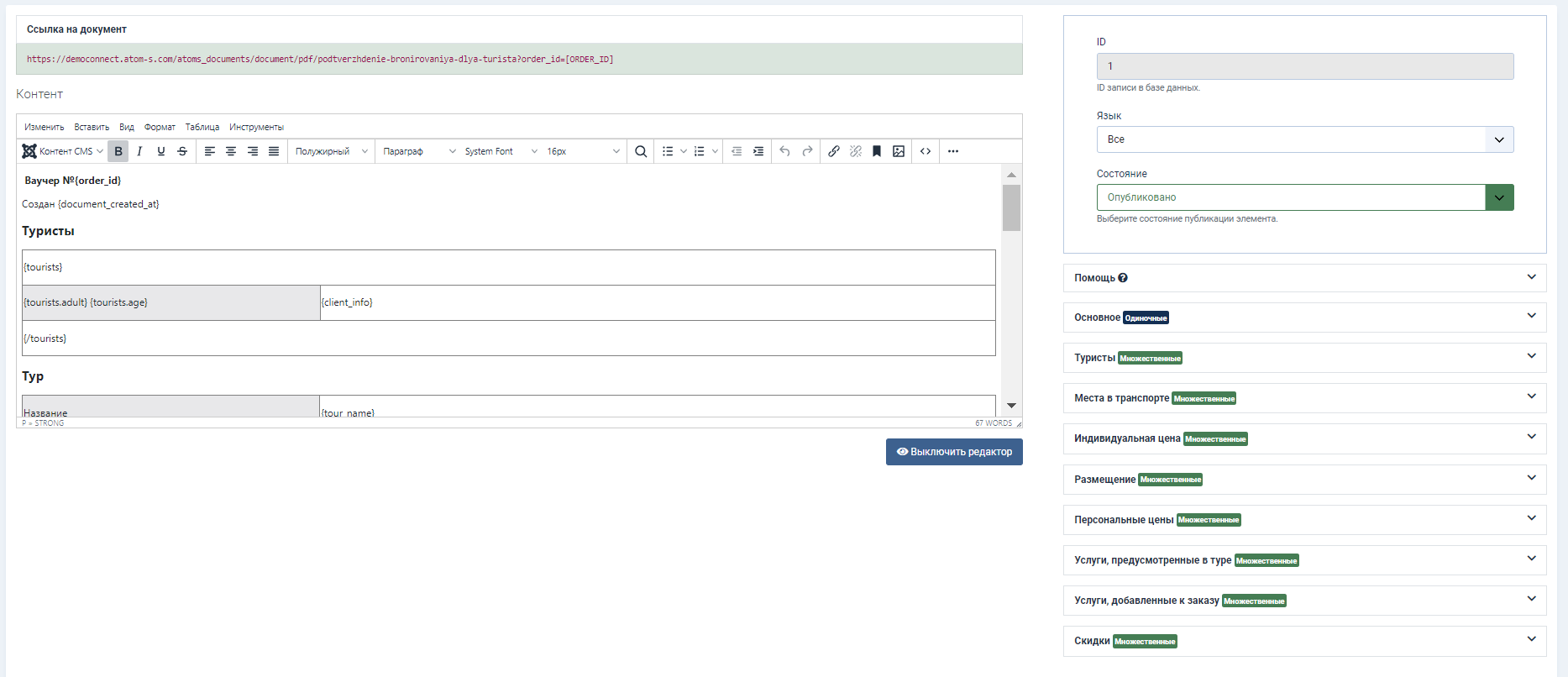
Конструктор представляет из себя текстовый редактор, в который вы вносите и форматируете текст документа. В редакторе можно добавить таблицы и иозображения.
Справа расположен каталог шорткодов (short codes - короткие коды). Шорткоды используются для того, чтобы указать, какие переменные данных из заказа в Атом-С нужно отобразить в документе.
Есть два типа шорткодов, одиночные и множественные:
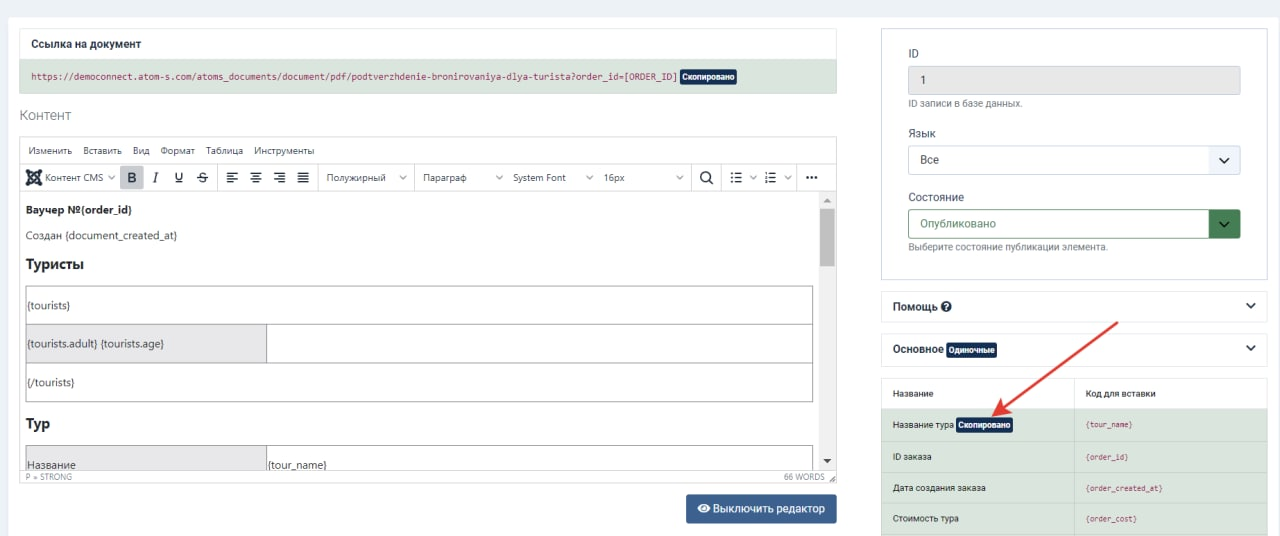
Одиночные шорткоды можно использовать в любом месте текста документа. Нажмите на шорткод, чтобы его добавить. Он автоматически скопируется в буфер обмена. После этого вы можете добавить его в любое место в текстовом редакторе сочетанием клавиш ctrl+v.
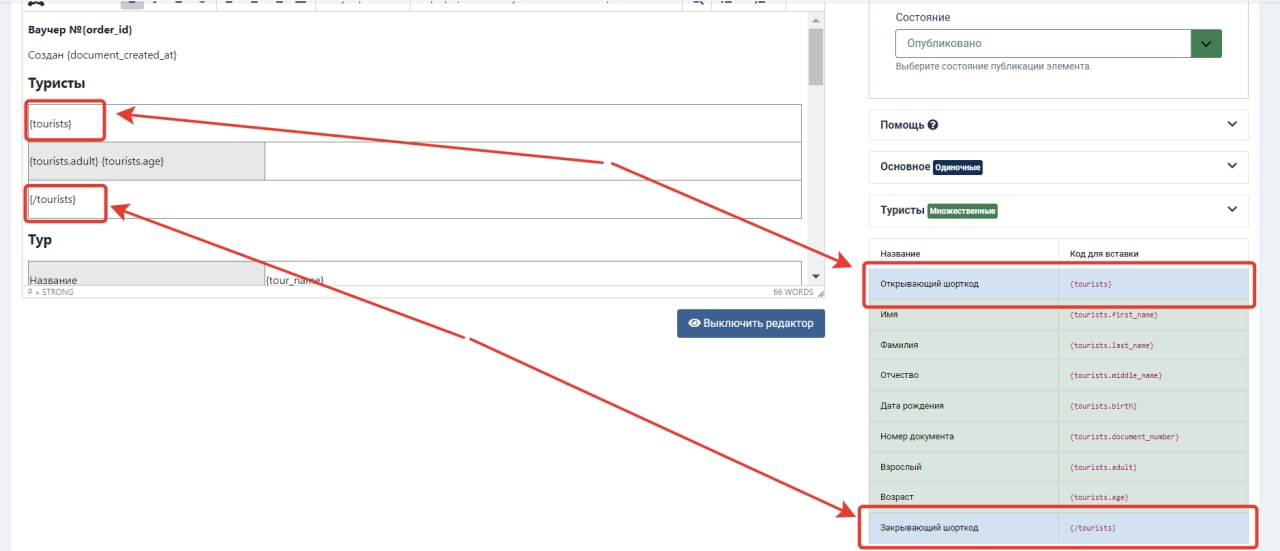
Множественные шорткоды могут отображать множественную информацию, например список туристов. Список должен начинаться с открывающего шорткода, например {tourists}, и заканчиваться закрывающим шорткодом {/tourists}. В каталоге шорткодов они выделены синим цветом.
Между открывающим и закрывающим шорткодами используются остальные шорткоды из каталога, которые отмечены зелёным цветом. Пример использования на скриншоте выше.
Как добавить изображение в документ
Загрузите изображение в медиаменеджер на сайте.
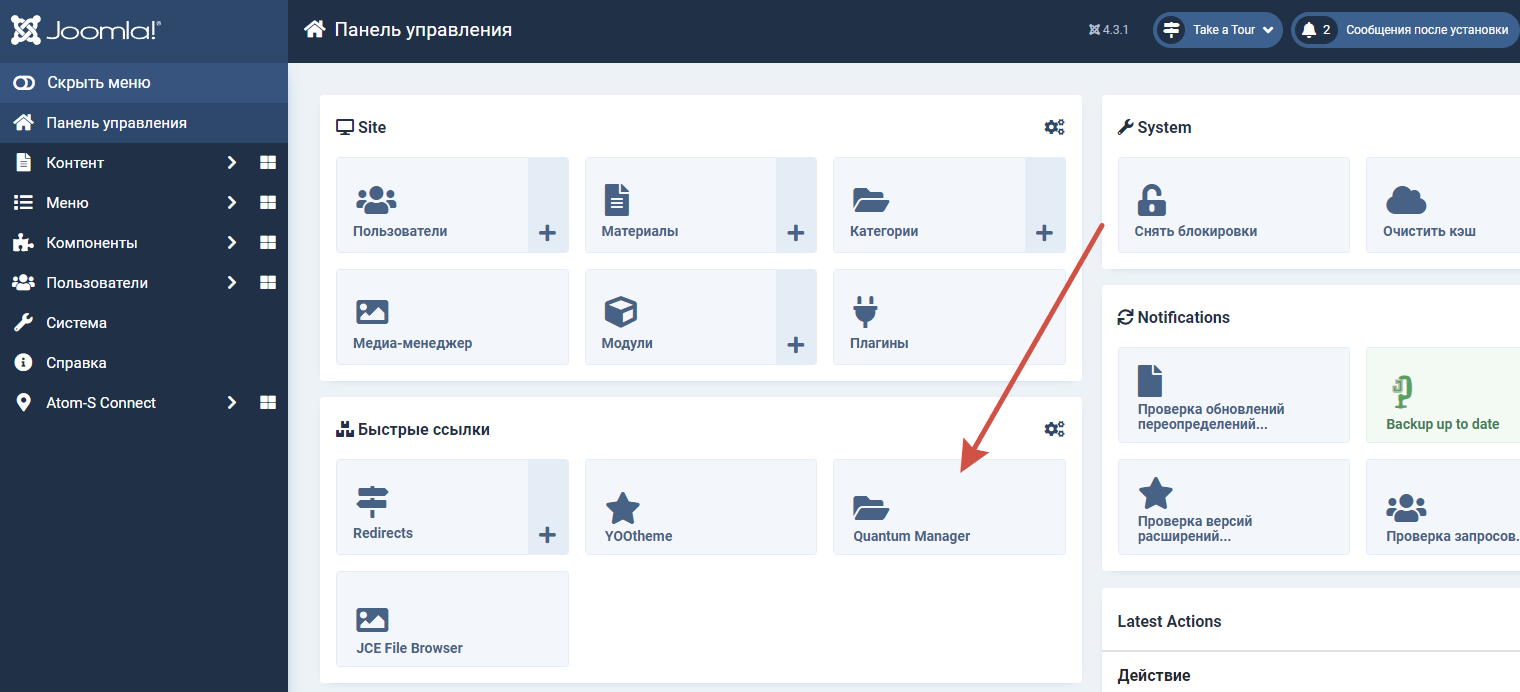
В редакторе нажмите кнопку добавления изображения и выберете изображение, которое ранее загрузили в медиаменеджер.
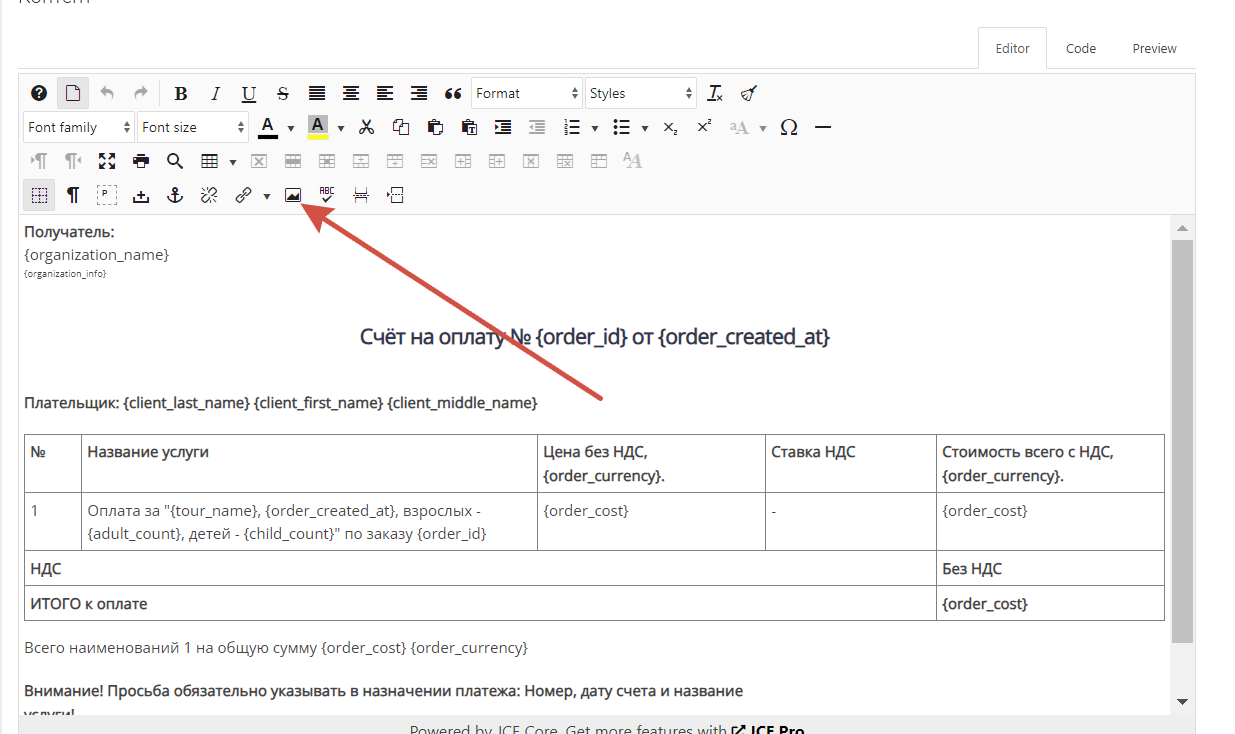
Настройка пакетов документов в личном кабинете Атом-С
Настройка производится в разделе "Настройки" - "Пакеты документов" https://atom-s.com/ru/operator/document_packages. По умолчанию к заказам генерируются стандартные документы, что включить документы из модуля, нужно установить переключатель в положение "Коннект".
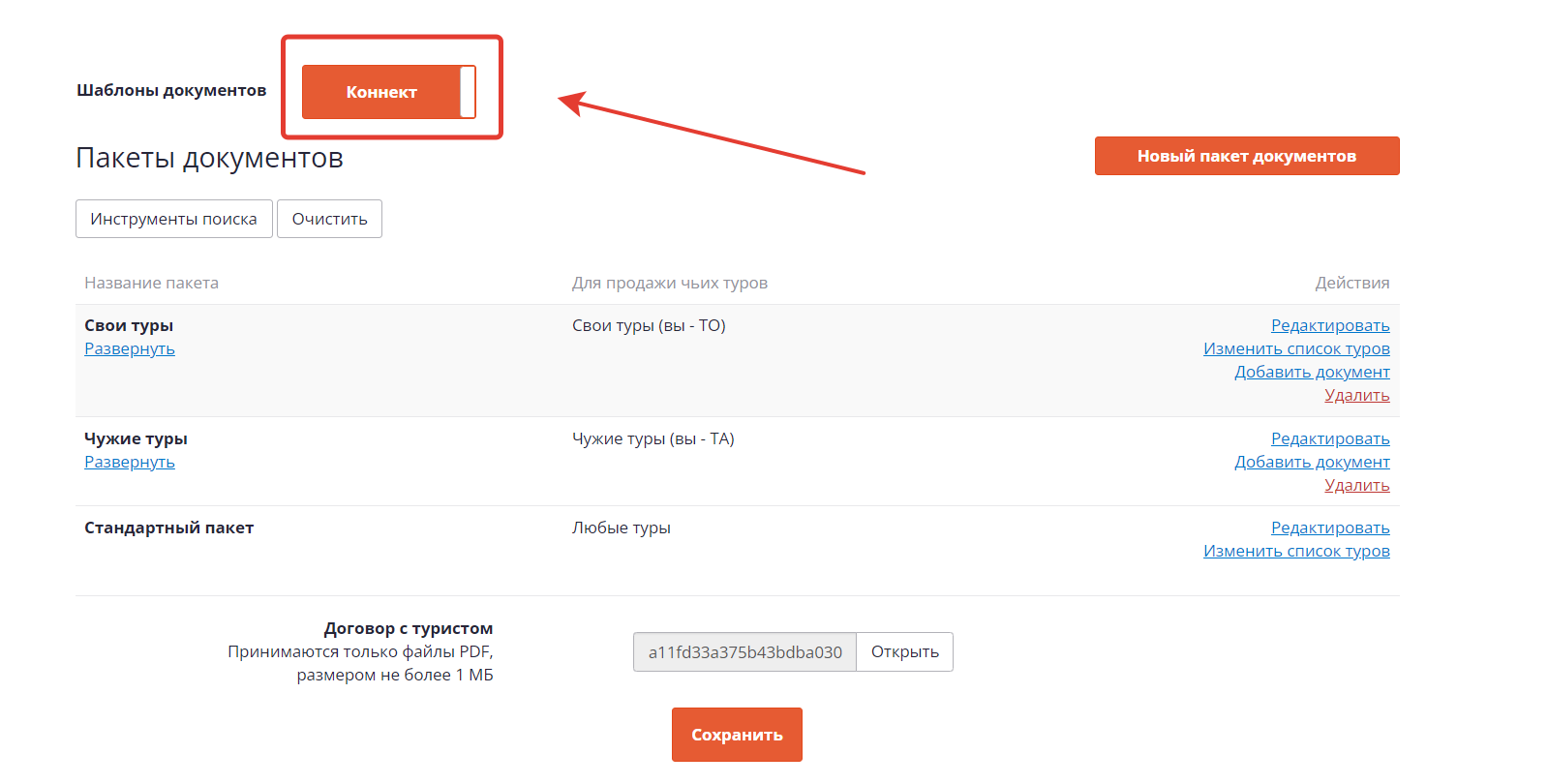
Чтобы создать пакет документов нажимаем "Новый пакет документов"
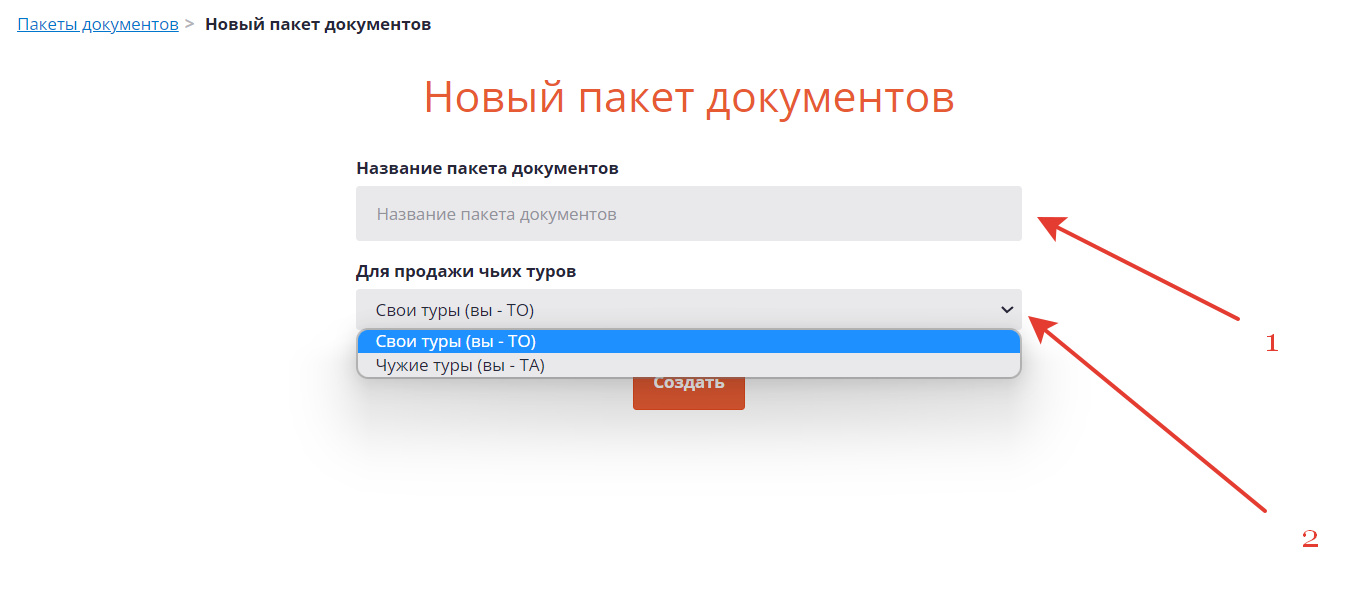
1) Укажите название для пакета документов.
2) Выберите, для продажи чьих туров он будет использоваться.
Чтобы добавить документы к созданному пакету, нажмите кнопку добавить документ.
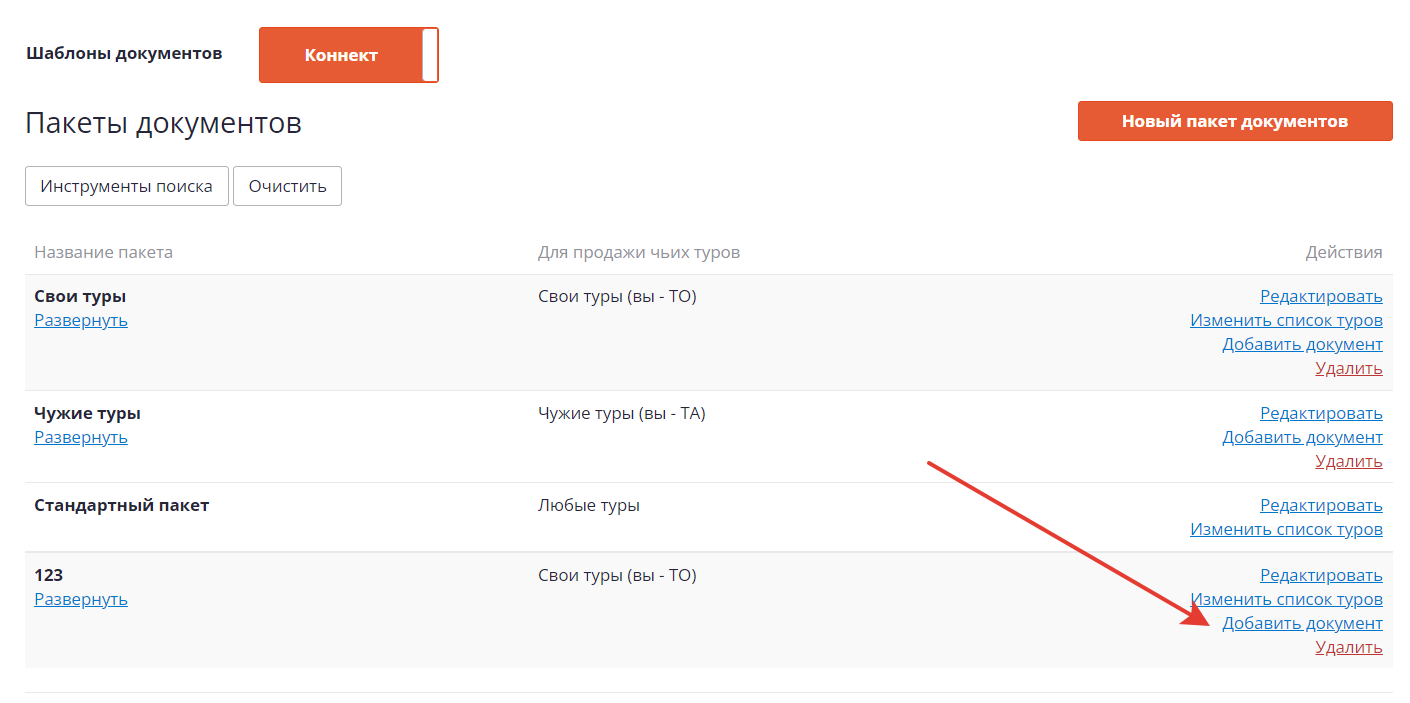
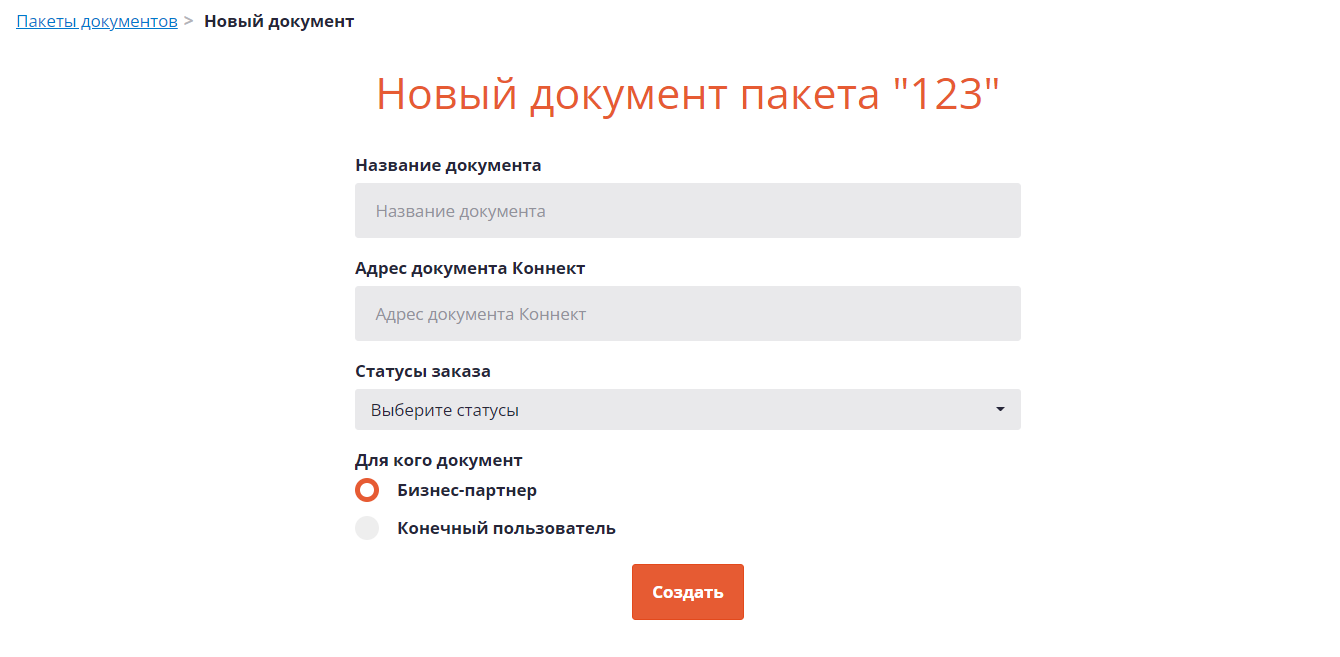
1) Укажите название документа.
2) Добавьте ссылку на документ, её можно найти в модуле, на сайте Коннект.
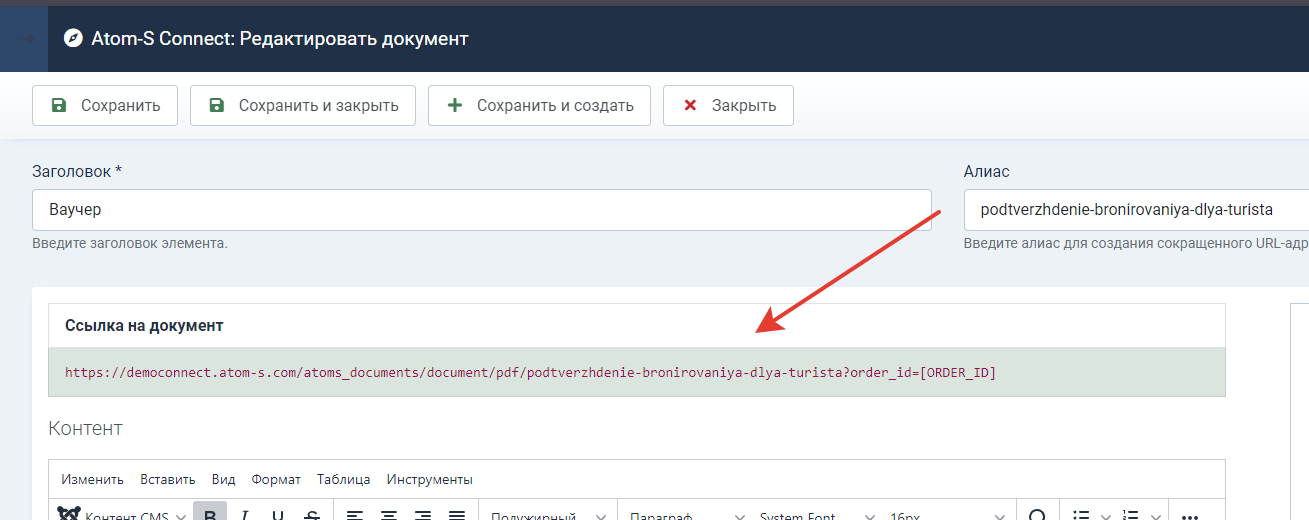
3) Выберите статусы, в которых будет отображаться документ в заказе. Обратите внимание, что тур на следующий день после завершения переходит в статус "Тур завершён".
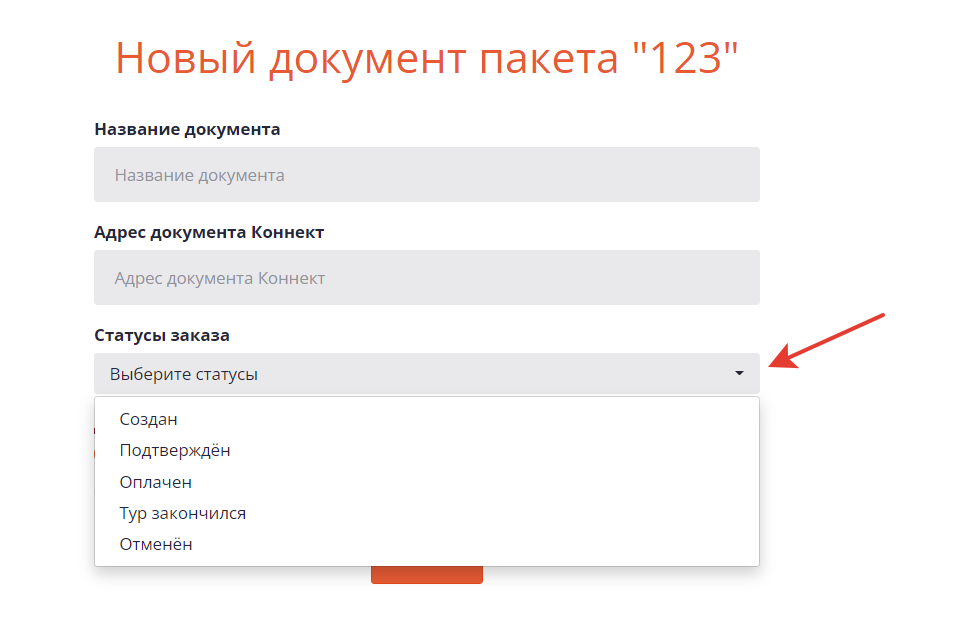
4) Выберите, для кого этот документ - бизнес-партнёр или конечный пользователь.
Остальные документы можно добавить в пакет по тому же принципу.
Привязка пакета документов к турам
Вы можете сами определять к каким турам будет привязан тот или иной пакет документов. Для этого в нужном пакете документов нажмите "изменить список туров"
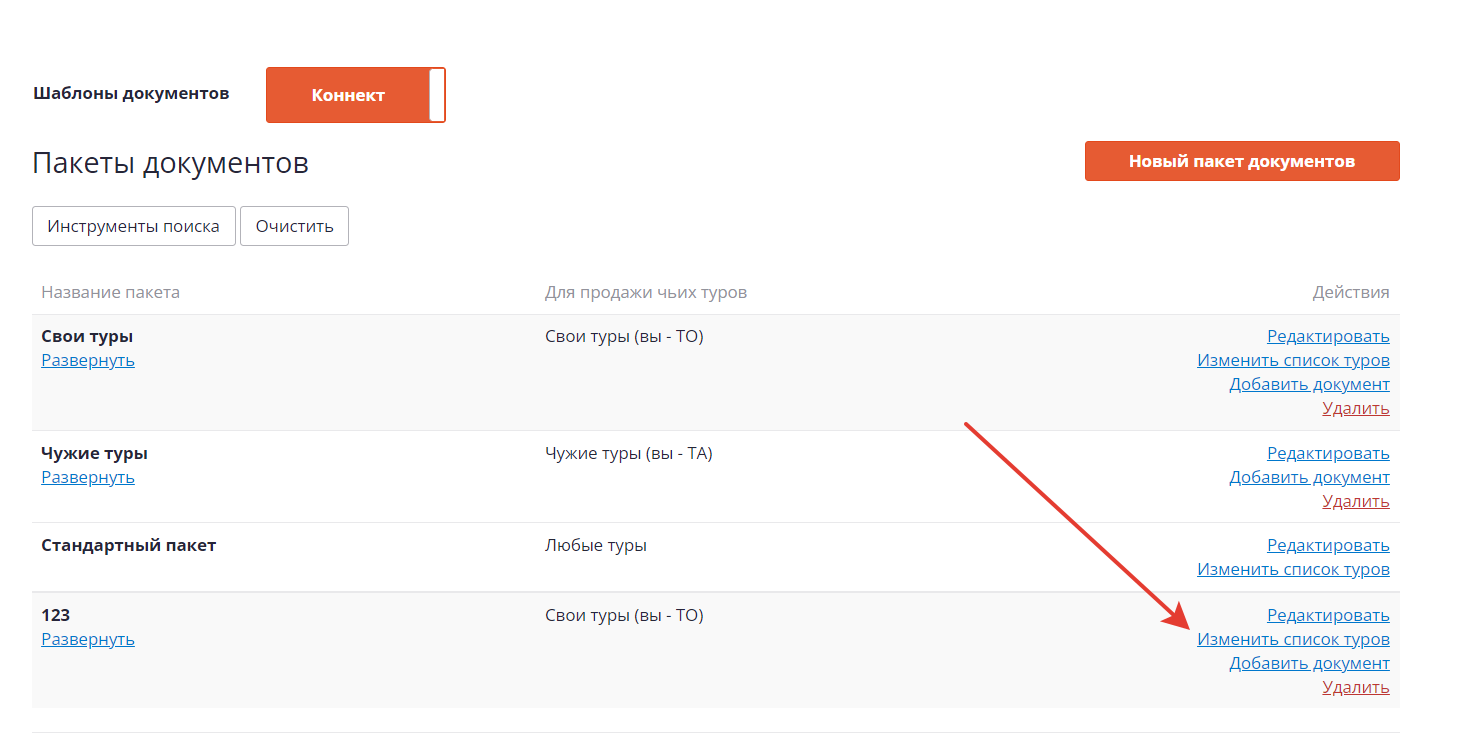
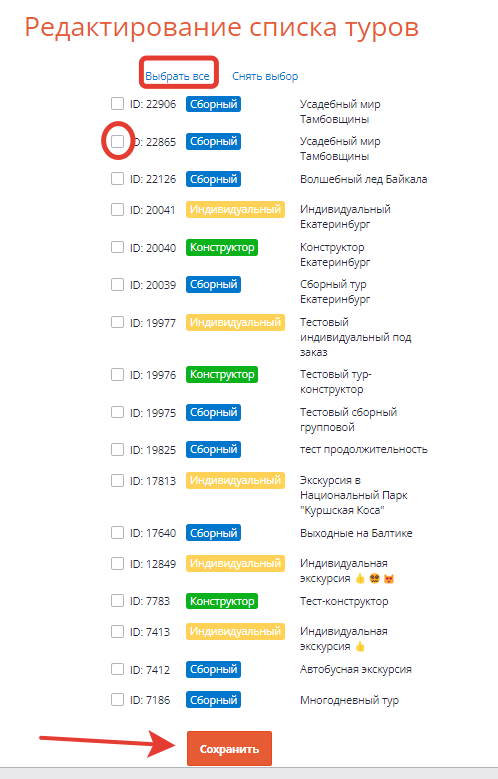
Вы можете отметить галочками те туры, для которых будете использовать пакет документов или выбрать сразу все туры. В конце не забудьте нажать "сохранить"!